
los Amazon Echo puede hacer mucho más que reproducir música y comprobar el tiempo. Tan futurista como es de esperar, en realidad puede controlar una amplia gama de productos smarthome para que todas las comodidades de su hogar estén a solo un comando de voz. Siga leyendo mientras le mostramos cómo.
RELACIONADO: Cómo instalar y configurar su Amazon Echo
Que necesitas

Como era de esperar, necesitará un Amazon Echo (o cualquier dispositivo que admita Alexa para el caso), así como algunos dispositivos smarthome compatibles .
Aparte de eso, solo necesita la aplicación Alexa en su teléfono, que probablemente ya haya descargado. Pero si no, está disponible para iPhone y Android .
Prepare sus dispositivos Smarthome
Antes de que se siente a agregar dispositivos inteligentes a su Echo, le recomendamos encarecidamente que haga un poco de actualización y limpieza en el lado inteligente de las cosas. En nuestra experiencia, Alexa adopta un enfoque bastante literal para importar cosas y funciona mejor con software actualizado.

Como tal, le recomendamos que primero actualice el firmware y el software complementario para los dispositivos y concentradores smarthome que desea agregar a Alexa.
A continuación, revise sus dispositivos smarthome y asegúrese de que todos los nombres, configuraciones, etiquetas, etc. estén ajustados a su gusto. Por ejemplo, en lugar de una bombilla Philips Hue llamada "Lámpara 1", podría considerar cambiarla a "Lámpara de cabecera". Esto hace que sea más fácil y natural al dar comandos a Alexa para encender y apagar las luces, por ejemplo.
Cómo agregar dispositivos Smarthome a Alexa
Agregar dispositivos smarthomes a Alexa es fácil (asumiendo que estás usando un dispositivo compatible, por supuesto). Para que su experiencia sea más fluida, es importante comprender cómo Alexa maneja los dispositivos inteligentes.
RELACIONADO: El eco de Amazon es lo que hace que Smarthome valga la pena
Primero, agregará los dispositivos a Alexa. Luego, para facilitar el uso, puede crear grupos dentro de Alexa para agrupar ciertos dispositivos; a veces, Alexa no importa las agrupaciones existentes que ya tiene en sus sistemas smarthome, sino que importa cada dispositivo sin procesar por separado.
Por ejemplo, supongamos que tiene un grupo en su hub de smarthome existente llamado "Dormitorio", y ese grupo contiene dos bombillas, un enchufe inteligente y un calentador de espacio. Supongamos que configuró un acceso directo en el software central llamado "Dormitorio encendido" y todo se enciende por la mañana cuando se despierta. Aún puede usar todos esos elementos con Alexa, pero deberá volver a crear su grupo dentro de la aplicación Alexa y llamarlo "Dormitorio" para que el comando "Dormitorio encendido" funcione con Alexa.
Una vez aclarado eso, veamos cómo hacer exactamente lo que acabamos de describir.
Agregue sus dispositivos
Con sus dispositivos domésticos inteligentes actualizados y sus esquemas de nombres ordenados, abra la aplicación Alexa en su teléfono inteligente y toque el ícono de menú en la esquina superior izquierda.
Actualizar : La aplicación ha cambiado un poco. Ver Sitio web de Amazon para obtener las instrucciones más actualizadas.
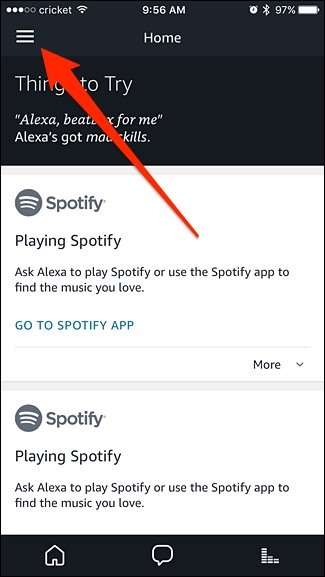
En el menú deslizable que aparece, seleccione "Hogar inteligente".
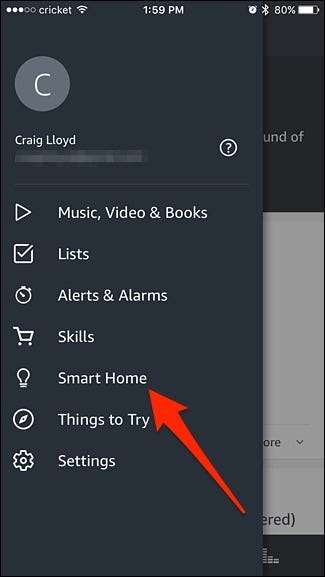
En esta pantalla hay cuatro secciones: Grupos, Dispositivos, Escenas y Habilidades para el hogar inteligente. Comience tocando "Dispositivos".
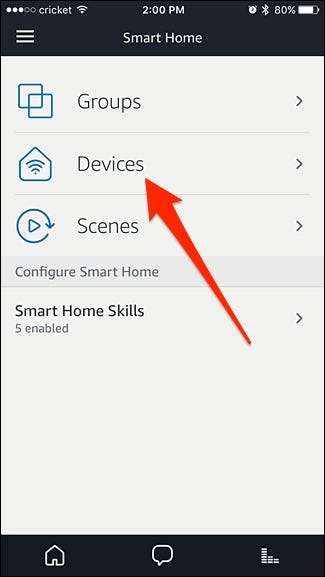
Antes de que podamos agregar dispositivos domésticos inteligentes a Alexa, primero debemos habilitar las respectivas habilidades de Alexa del hogar inteligente. Así que toca "Habilidad de hogar inteligente".
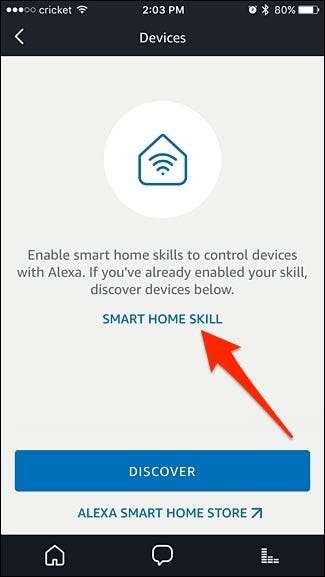
Siga nuestra guía en cómo habilitar las habilidades de Alexa e instale las habilidades necesarias de smarthome que necesita. Así que si tienes Luces Philips Hue , querrás instalar la habilidad Hue. Si usted tiene un termostato Nest , deberás habilitar la habilidad de Nest ... y así sucesivamente para todos tus dispositivos.
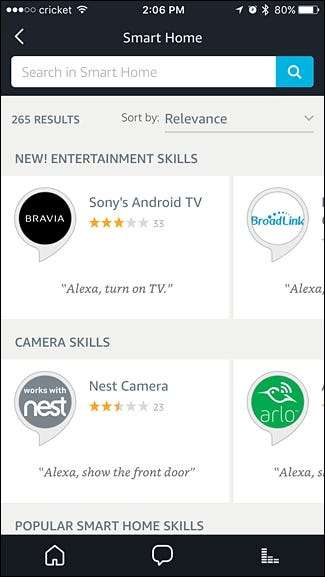
Una vez que haya terminado con eso, estamos listos para comenzar a agregar dispositivos a Alexa. Vuelve atrás y toca "Descubrir" en la parte inferior de la pantalla.
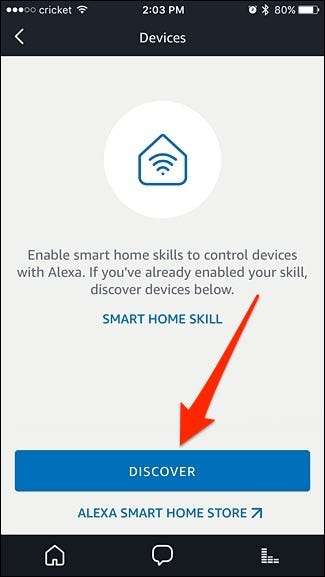
La aplicación Alexa comenzará a escanear su red en busca de cualquier dispositivo inteligente conectado que admita. Con Philips Hue, debes tocar el botón físico en el Puente Hue para que Alexa pueda acceder a él. Sin embargo, otros productos de smarthome no requerirán ningún paso físico.
Una vez que la aplicación haya terminado de escanear, verá una lista de los dispositivos inteligentes que se agregaron correctamente. Además, si regresa a la pantalla principal de Smart Home y toca "Escenas", todas las escenas que ha creado para sus diversos dispositivos aparecerán aquí.
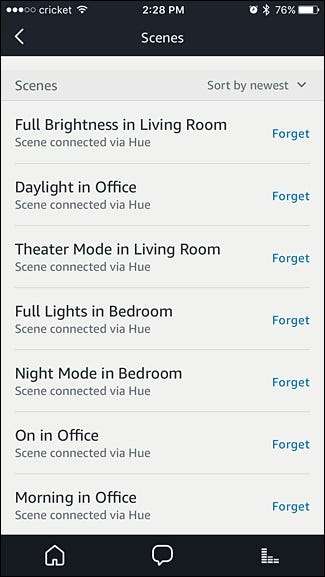
¿Recuerda anteriormente en el tutorial cuando lo alentamos a nombrar sus dispositivos smarthome? Este es un ejemplo perfecto de por qué quiere hacer eso. ¿Lámpara de dormitorio de Kim? ¿Cabecera? Está muy claro dónde están. Oficina 1? Sabemos que está ubicado en la oficina, pero no tenemos idea de cuál es.
Si tienes alguna razón urgente para evitar que Alexa controle un dispositivo descubierto, ahora es el momento de tocar "Olvidar" para eliminarlo del sistema Alexa. De lo contrario, simplemente revise la lista y asegúrese de que todos los dispositivos que esperaba que aparecieran lo hicieron. Si algo no apareció, es probable que debas instalar la habilidad de Alexa necesaria para ello.
Agrupe sus dispositivos
Ahora puede organizar sus dispositivos smarthome en grupos para que sean más fáciles de controlar y administrar. Desde la pantalla principal de "Smart Home", toque en "Grupos".
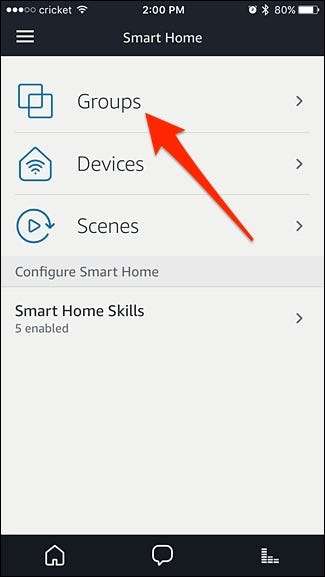
Toca "Crear grupo" en la parte inferior.
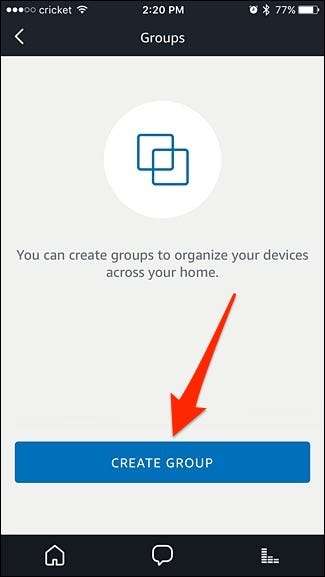
En la parte superior, asigne un nombre al grupo, como "Oficina". Solo asegúrate de que no sea un nombre que ya esté siendo utilizado por un dispositivo existente.
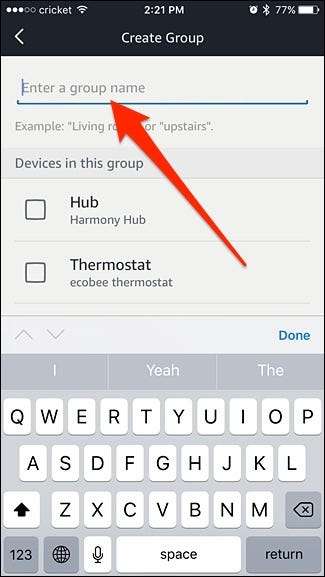
Tenga en cuenta que Alexa importará la configuración de la habitación de Philips Hue, por lo que no tendrá que agrupar las luces en las habitaciones dentro de la aplicación Alexa, pero es posible que sea necesario agrupar otros dispositivos inteligentes. Además, es posible que desee agrupar un conjunto de luces y una toma de corriente inteligente, de esa manera todas estas cosas se encenderán y apagarán junto con un comando.
En cualquier caso, después de haber nombrado al grupo, desplácese hacia abajo y seleccione todos los elementos que desea incluir en el grupo. Cuando hayas terminado, desplázate hacia abajo y toca "Guardar".
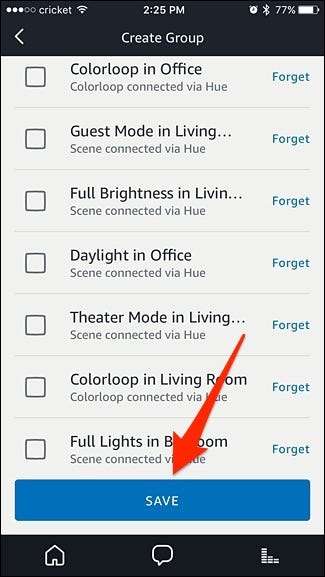
Su grupo ahora aparecerá en la lista con la cantidad de dispositivos que están en ese grupo. Cree tantos otros grupos como desee tocando "Crear grupo".
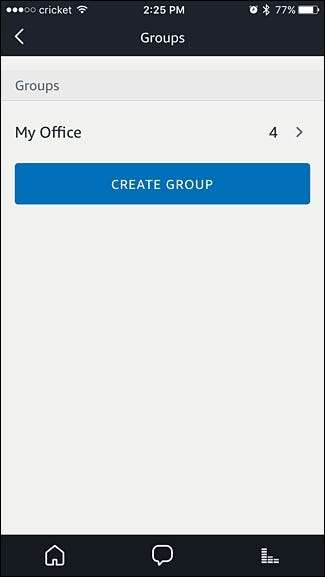
Cómo usar los comandos de voz de Smarthome con Alexa
Si bien cada dispositivo inteligente es un poco diferente en términos de cómo se controla, cuanto más literal sea con Alexa, mejor. Cuando se trata de iluminación inteligente, Alexa es buena para dos tipos de comandos: binarios (encendido / apagado) y graduados (brillo a través de porcentaje). Para otros dispositivos, solo sirve para encender / apagar o encender / apagar y una entrada adicional (como encender un calentador y ajustar la temperatura, si el dispositivo lo admite).
RELACIONADO: Cómo armar su primer hogar inteligente (sin sentirse abrumado)
Echemos un vistazo a los comandos de iluminación como algunos ejemplos. Aunque usamos Philips Hue, estos comandos funcionan bien con cualquier dispositivo de iluminación conectado a tu Echo. Puede usar los siguientes comandos para controlar sus luces (y otros dispositivos inteligentes):
- "Alexa, enciende las luces de la sala".
- "Alexa, apaga todas las luces".
- "Alexa, ajusta las luces del dormitorio al 50%".
- "Alexa, enciende [groupname]".
- "Alexa, inicia [groupname]".
Puede encontrar que la sintaxis "start [groupname]" es útil para cosas que no son tan binarias como un interruptor de luz. Por ejemplo, si desea encender las luces, la tira de carga que ha conectado a un tomacorriente inteligente y el calentador de espacio en su dormitorio como parte de su rutina matutina, puede crear un grupo con todos esos elementos llamados "mi rutina matutina ”que luego podría activarse al decir“ Alexa, comienza mi rutina matutina ”cuando te despiertes por la mañana.







